יש הרבה אפשרויות שונות ב-Apple App Store שמקלות מאי פעם על הניווט. חלפו הימים שבהם היית צריך להדפיס באופן ידני הנחיות מאתרים כמו MapQuest, ואנחנו רחוקים עוד יותר מלהזדקק לספר מפות אמיתי. במקום זאת, אתה יכול פשוט להקליד כתובת או מיקום, ולקבל הנחיות מיידית לכל מקום אליו אתה צריך ללכת.
קריאה קשורה
- תיקון: הוראות Apple CarPlay לא זמינות
- שנה את הגדרות ההתראה ב-Waze בזמן שיחה
- תיקון: מפות iPhone נותן הנחיות שגויות
- כיצד למנוע מ-Apple Music להתנגן אוטומטית
- כיצד ליצור רשימות השמעה חכמות ב-Apple Music
תוכן
- כיצד להשתמש ב-Apple Music עם Waze
- לא יכול לבחור את Apple Music ב-Waze?
כיצד להשתמש ב-Apple Music עם Waze
אחת מאפליקציות הניווט הפופולריות ביותר היא והייתה, Waze. החברה החלה את דרכה בכוחות עצמה אך לאחר מכן נרכשה על ידי גוגל. מאז, האפליקציה הטמיעה תכונות שונות בנוסף לכך שהיא נותנת לך לדעת היכן יש האטות בתנועה. ובמאמץ לעזור לשמור את העיניים שלך במקום שהן שייכות, על הדרך, Waze מציעה את היכולת לשלוט בהשמעת המוזיקה שלך ישירות מהאפליקציה.
עם זאת, עד כה, משתמשי ומנויים של אפל מיוזיק לא יכלו לנצל את בקרות השמעת המוזיקה בתוך האפליקציה. במקום זאת, תצטרך להמשיך לעבור הלוך ושוב בין Waze ו-Apple Music אם תרצה לדלג על שירים או לבחור משהו אחר לגמרי. למרבה המזל, גוגל ו-Waze הכריזו שסוף סוף תוכלו לשלוט ב-Apple Music ישירות מאפליקציית Waze, מבלי שתצטרכו להסיט את תשומת הלב שלכם מהדרך.
הנה איך אתה יכול להשתמש ב-Apple Music עם Waze, מכיוון שנדרשת מעט הגדרה כדי להפעיל את הדברים כראוי:
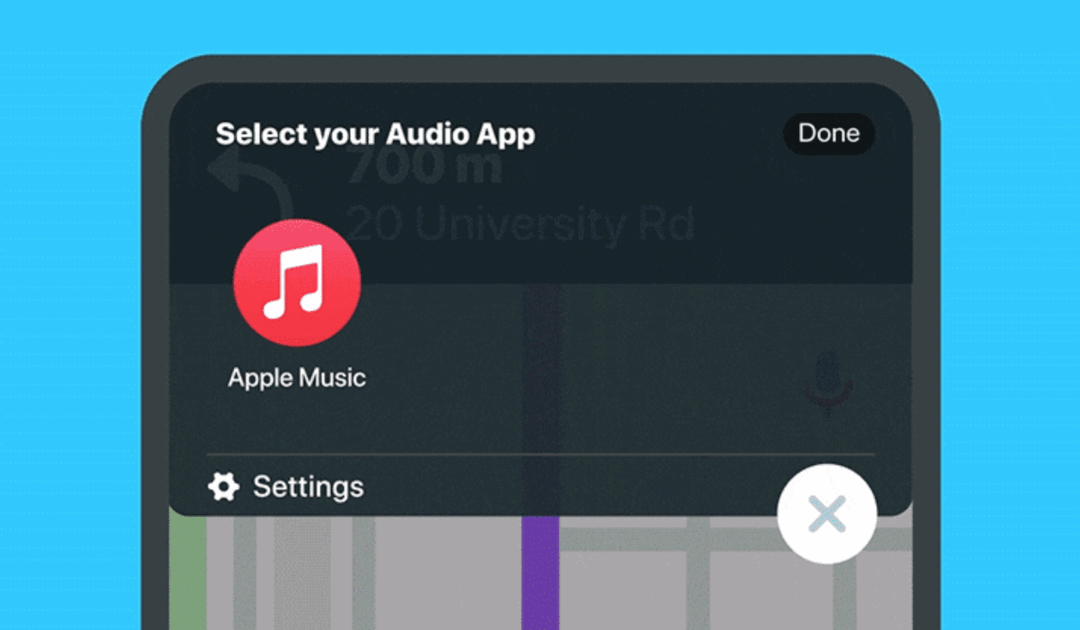
- הורד את Waze אפליקציה מ-App Store, אם היא עדיין לא מותקנת.
- הורד את Waze ניווט ותנועה חיה
- פתח את האפליקציה והתחבר עם פרטי החשבון שלך.
- המתן רגע עד שהאפליקציה תיטען.
- הקש על סמל תו מוסיקה בפינה השמאלית העליונה של האפליקציה, ברגע שהיא מופיעה.
- בחר את אפל מיוזיק סמל מרשימת יישומי המוזיקה.
- ספק גישה ל-Apple Music מאפליקציית Waze.
- אם לא נעשה באופן אוטומטי, פתח את ה אפליקציית Apple Music באייפון שלך.
- בחר את השיר או רשימת ההשמעה שאתה רוצה לשחק.
- עזוב את אפליקציית Apple Music ופתח Waze.
- הקש על סמל תו מוסיקה בפינה השמאלית העליונה.
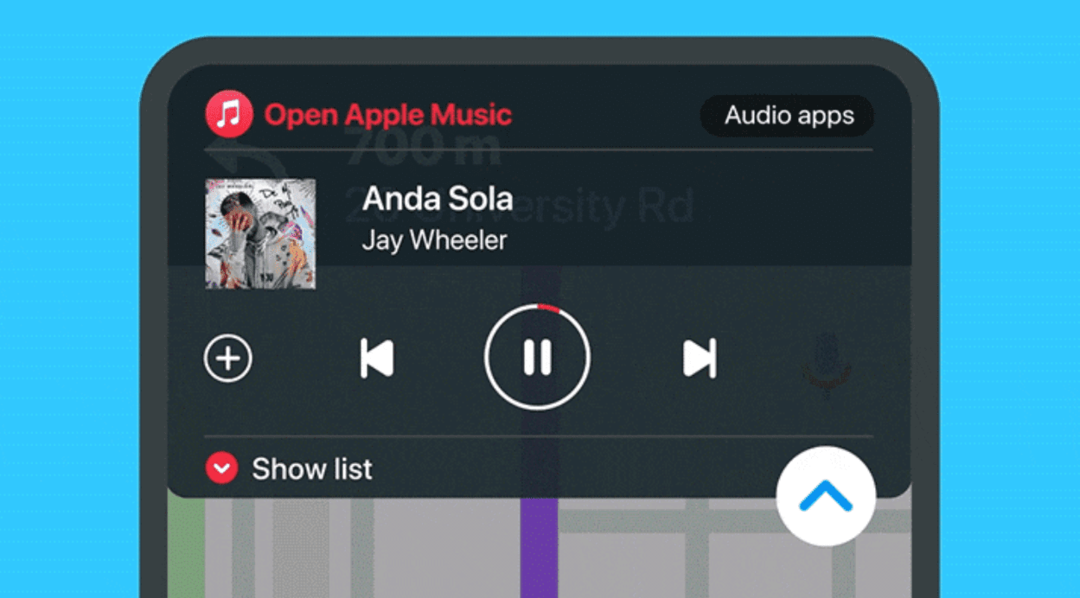
מכאן, אפליקציית Waze תספק לך בקרות השמעה עבור השירים או הפלייליסטים של Apple Music שאתה מאזין להם בזמן נהיגה. סרגל התקדמות מסתובב מופיע סביב הפעל/השהה כפתור, המספק אינדיקציה לגבי כמה זמן נותר לשיר הנוכחי. יש לך גם כפתורים כדי לערבב את רשימת ההשמעה או לחזור על השיר. יש גם כפתור "הצג רשימה" בתחתית פקדי ההשמעה, המציג את רשימת השירים הקרובים בתור שלך. זה מאפשר לך פשוט לבחור שיר אחר מהרשימה מבלי שתצטרך לעבור מאפליקציית Waze.
לא יכול לבחור את Apple Music ב-Waze?
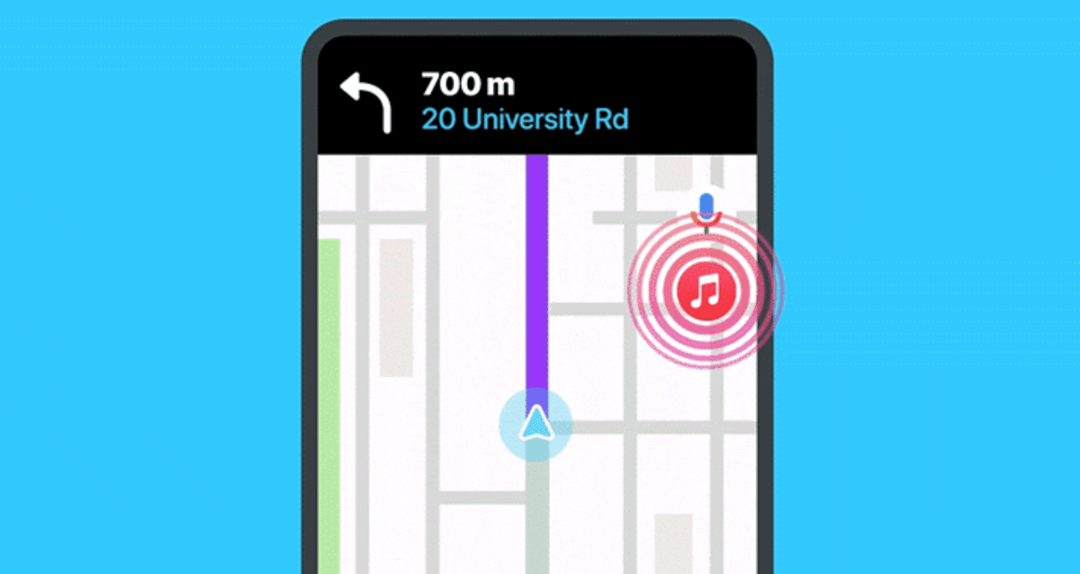
למרות שהפיצ'ר הזה עדיין מתגלגל למשתמשים, יש כאלה שטוענים שאפליקציית Apple Music עדיין לא מופיעה עבורם. למרבה המזל, התיקונים עבור זה די קלים.
הצעד הראשון שתרצו לעשות הוא לקפוץ ל-App Store ולוודא שהגרסה העדכנית ביותר של Waze הורדה לאייפון שלכם. לאחר שזה נעשה, פתח את האפליקציה וודא שאתה מחובר. משם, בצע את השלבים הבאים:
- כשאפליקציית Waze פתוחה, הקש ה-Waze שלי.
- בחר הגדרות.
- בֶּרֶז נגן אודיו.
- בחר הצג נגן אודיו.
- חזור למסך הראשי של Waze.
- בצע את השלבים שלמעלה כדי להפעיל את Apple Music באפליקציית Waze.
לא נתקלנו בתיקונים אחרים למי שלא הצליח לראות את Apple Music מופיעה באפליקציית Waze. ספר לנו בהערות אם נתקלת בבעיות דומות או שמצאת פתרון כדי לגרום ל-Apple Music להופיע כראוי.
אנדרו הוא סופר עצמאי המבוסס על החוף המזרחי של ארה"ב.
הוא כתב עבור מגוון אתרים לאורך השנים, כולל iMore, Android Central, Phandroid ועוד כמה. כעת, הוא מבלה את ימיו בעבודה בחברת HVAC, תוך כדי אור ירח ככותב עצמאי בלילה.